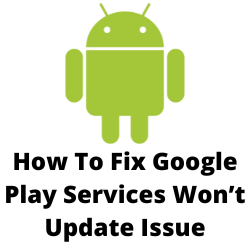Oplever du Google Play Services ikke opdaterer problemet? Der er flere faktorer, der kan forårsage dette problem, såsom en softwarefejl, ikke har den rigtige dato eller ødelagte cache -data. For at løse dette problem bliver du nødt til at udføre en række fejlfindingstrin.
Google Play Services er en af de vigtigste tjenester, der kører på Android -enheder. Hvad det gør er, at det hjælper med at forbinde alt i din Android -enhed, der giver den lette integration af Googles funktionaliteter med andre applikationer. Dette hjælper ældre telefoner for eksempel med at få moderne funktioner uden behov for en softwareopdatering. Grundlæggende er det et softwarelag, der fungerer mellem Android -operativsystemet og dine applikationer, der fungerer som en bro.
Hvordan tvinger jeg Google Play Services til at opdatere?
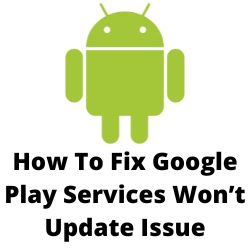
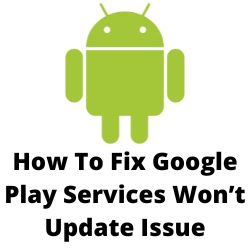
Et af de problemer, du måske oplever på din Android -enhed, er, når Google Play Services ikke opdaterer. Når dette sker, fungerer dine andre apps, der er installeret, sandsynligvis ikke så godt. Yuo vil vide, at du har dette problem, når fejlen “Denne app ikke kører, medmindre du opdaterer Google Play Services” -fejlop -ups.
Her er hvad du kan gøre for at løse disse Google Play -tjenester opdaterer ikke problemet.
Løsning 1: Genstart din Android -enhed


Den første ting, du skal gøre i dette tilfælde, er at slukke for din Android -telefon og derefter tænde den igen. Dette opdaterer Android -operativsystemet og fjerner enhver midlertidig fejl, der kan forårsage dette problem.
Løsning 2: Kontroller din Android -telefonopbevaringsplads
En af grundene til, at Google Play Services ikke opdaterer, er på grund af manglende lagerplads. Hvis den interne lagringskapacitet på din telefon er næsten fuld, skal du rydde lagring for at opdateringen kan downloade og installere.
Prøv ikke -tiltalende alle apps, som du ikke regelmæssigt bruger. Du kan også slette en hvilken som helst af dine personlige data, såsom musik- eller filmfiler, da dette tager meget plads.
Løsning 3: Indstil korrekt dato og tid
For at få Google Play Services -opdateringer skal din telefon have de korrekte dato- og tidsindstillinger. Når din telefon eller tablet har forkerte dato- og tidsindstillinger, vil det ikke være i stand til at få nogen opdateringer fra serveren.
Indstil den rigtige dato og tid
åbne indstillinger på din telefon
åbent system.
berøringsdato og tid
Aktivér automatisk dato og tid (hvis aktiveret, deaktiver og genaktiveres)
Løsning 4: Ryd cache og data fra Google Play Store -app
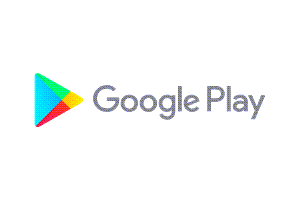
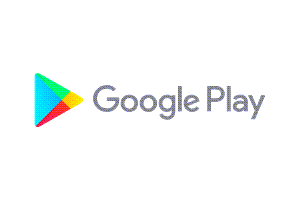
En af måderne til at løse dette problem er at rydde cache og rydde data fra Google Play Store -appen. Rydning af cache fjerner eventuelle ødelagte midlertidige data, der kan forårsage dette problem.
ryd cache
Åbn appen Indstillinger.
Vælg indstillingen Apps eller Apps & Notifications.
Du bliver undertiden nødt til at trykke på se alle apps.
rulle ned, indtil du ser Google Play Store og tryk på den.
TAP App Info
Tryk på den mulighed, der siger Storage & Cache.
Tryk på den indstilling, der siger klar cache.
Løsning 5: Aktivér Google Play Services
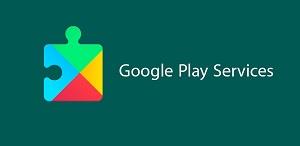
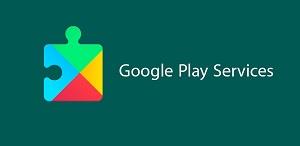
Der er en mulighed for, at Google Play -tjenester på din telefon eller tablet er blevet deaktiveret, hvorfor det ikke får nogen opdateringer. Du skal sørge for, at denne service er aktiveret.
- Åbn indstillinger på din telefon og gå til apps/applikationsadministrator.
- I henhold til alle apps eller systemapps skal du kigge efter Google Play -tjenester og derefter trykke på det.
- Under legetjenester skal du trykke på Enable. Hvis det allerede er aktiveret, skal du deaktivere det og aktivere igen.
- Genstart din telefon eller tablet.
Prøv at kontrollere, om Google Play -tjenester ikke opdaterer problemet, der stadig opstår.
Løsning 6: Kontroller din internetforbindelse
En af hovedårsagerne til, at Google Play -tjenester ikke opdaterer, er fordi din Android -enhed ikke har en internetforbindelse eller oplever et internetproblem.
Du kan kontrollere status for din internethastighed ved hjælp af online hastighedskontroller som Speedtest.net.
Kontrol af din internethastighed
- Åbn en browser.
- Gå til Speedtest.net.
- Klik på GO.
Vær opmærksom på PING-, download- og upload -resultaterne. Disse resultater vil bestemme, om din forbindelse er god.
For at forhindre problemer med Google Play -tjenester på din Android -telefon skal din download og uploadhastighed være god.
Hvis du har en ustabil forbindelse, kan du kontrollere, om det er forårsaget af dit netværksudstyr ved at følge disse trin.
- Sluk for din telefon.
- Frakobl dit modem og router fra strømkilden.
- Vent et øjeblik, og sæt derefter dit modem og router tilbage i strømkilden.
- Vent, indtil lysene tænder på.
- Tænd for din telefon.
- Tilslut din telefon igen til Internettet.
Her er hvad du kan gøre for at undgå eventuelle netværksproblemer.
- Prøv at afbryde andre enheder, der er forbundet til Wi-Fi-routeren. Dette giver enheden mulighed for at bruge den maksimale internetbåndbredde.
- Flyt enheden tættere på routeren. Dette giver enheden mulighed for at få et meget stærkere Wi-Fi-signal og forbedre forbindelseshastigheden.
- Hvis du har et dobbelt bånd router, så prøv at oprette forbindelse til 5GHz -båndet i stedet for 2,4 GHz -båndet.
Du skal også prøve at slukke for Wi-Fi-kontakten på din telefon og derefter aktivere mobildata. På denne måde bruger din telefon den mobile dataforbindelse fra dit netværk.
Sørg for, at du har nok mobildatakreditter på din konto. Det er bedst, hvis du bruger et af de populære internetdata SIM -kort på din telefon, da dette giver dig mulighed for at nyde et godt og stabilt internet.
Løsning 7: Opdater Google Play Services manuelt
Selvom dette er en risikabel metode, kan du prøve at downloade Google Play APK -filen fra en betroet kilde anden fra Google og installere den på din enhed.
Det bedste til at opdatere Google Play Services er at downloade det fra Google.
Opdater Google Play Services
- Åbn menuen Indstillinger.
- Gå til afsnittet Apps, og tryk derefter på alle apps
- Tryk på Google Play Services.
- Tryk på appoplysninger.
- Dette skulle åbne play -tjenester i Google Play Store. Hvis den har brug for en opdatering, skal du trykke på opdateringsknappen. Google Play opdaterer appen.
- Hvis du ikke kan finde afspilningstjenester på listen, skal du trykke på knappen 3-DOT-menu og vælge indstillingen Vis System Apps.
Løsning 8: Fabriks nulstil din telefon
I tilfælde af at du stadig ikke er i stand til at løse problemer med Google Play -tjenester på din telefon, skal du overveje at lave en fabriks nulstilling. Dette bringer enheden tilbage til dens standardfabriksindstillinger. Sørg for at sikkerhedskopiere dine telefondata, inden du udfører denne procedure.
Fabriks nulstilling af Android -enhed
- Fra en startskærm skal du stryge op fra midten af skærmen for at få adgang til skærmen Apps.
- Åbn appen Indstillinger.
- Gå til generel ledelse og nulstilles derefter.
- Tryk på Factory Data Reset.
- Gennemgå info og tryk derefter på Nulstil. Hvis du præsenteres, skal du indtaste den aktuelle pin, adgangskode eller mønster.
- Tryk på Slet alle.
Efter at have udført nulstillingen, prøv at kontrollere, om du nu er i stand til at opdatere Google Play -tjenesterne.
stillede ofte spørgsmål
- kan jeg afinstallere Google Play Services?
Hvis du ikke har en rodfæstet telefon, kan du ikke afinstallere Google Play Services. Du kan dog afinstallere opdateringer til Google Play Services.
- er det sikkert at rydde cache AMD -data fra Google Play Services?
Ja, det er sikkert og anbefales faktisk, hvis du oplever visse problemer med denne service.
- Hvad gør jeg, når jeg får Google Play Services ikke understøttet fejl?
Den bedste måde at løse dette OS langt på er at rydde cache og rydde data fra Google Play Store -appen.
- Hvad gør jeg, når jeg får Google Play Services, er stoppet fejl?
Bortset fra at rydde cachen og dataene i Google Play -butikken skal du også rydde cachen og data fra Google Play Services.
- Hvad gør jeg, når Google Play Services -opdateringen ikke kan installeres?
Du skal sørge for, at din telefon har tilstrækkelig intern lagerplads. Hvis det allerede har prøvet at genstarte din telefon.